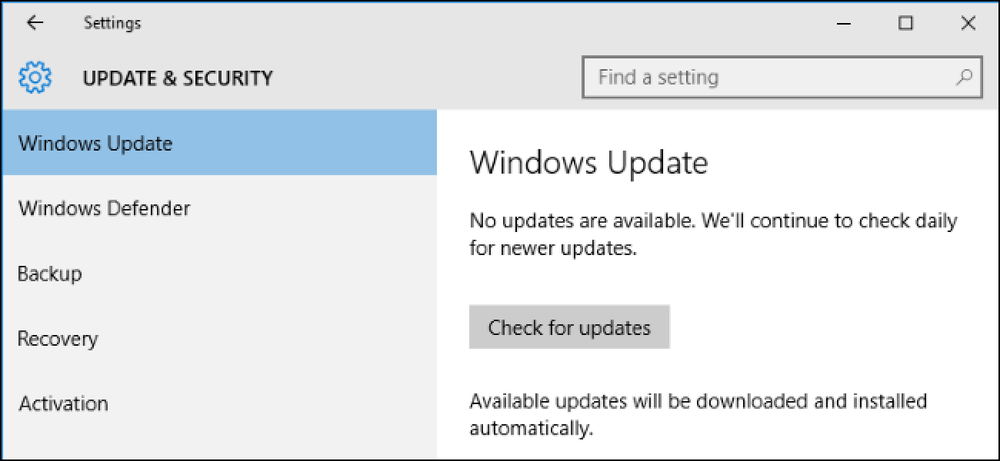Hvorfor dine billeder ikke altid vises korrekt roteret

Nogensinde undre sig over, hvorfor nogle billeder ser korrekt ud i nogle programmer, men vises sidelæns eller på hovedet i andre? Det er fordi der er to forskellige måder et foto kan roteres, og ikke alle programmer er på samme side.
De to måder et billede kan roteres
Traditionelt har computere altid roteret billeder ved at flytte de faktiske pixels i billedet. Digitale kameraer forstyrrede ikke automatisk roterende billeder. Så selvom du brugte et kamera og holdt det vertikalt for at tage et billede i portrættilstand, ville billedet blive gemt sidelæns, i liggende tilstand. Du kan derefter bruge et billedredigeringsprogram til at rotere billedet, der vises i den korrekte portrætorientering. Billededitoren ville flytte pixelerne for at rotere billedet og ændre de faktiske billeddata.
Dette har netop arbejdet, overalt. Det roterede billede synes at være det samme i hvert program ... så længe du tog dig tid til at rotere dem alle manuelt.
Producenter ønskede at løse denne irritation, så de tilføjede rotationssensorer til moderne digitale kameraer og smartphones. Sensoren registrerer, hvilken måde du holder kameraet på, for at rotere billederne korrekt. Hvis du tager et billede i portrættilstand, kender kameraet og kan handle i overensstemmelse hermed, så du ikke behøver at rotere det selv.
Desværre er der en lille advarsel. Digitalkamera hardware kunne bare ikke håndtere billedet direkte i roteret form. Så i stedet for at udføre den beregningsintensive opgave at rotere hele billedet, vil kameraet tilføje et lille stykke data til filen og notere hvilken orientering billedet skal være i. Det tilføjer disse oplysninger til de Exif-data, som alle billeder har (hvilket indeholder den model af kamera, du tog det med, orienteringen og muligvis endda den GPS-placering, hvor billedet blev taget).
I teorien kan du så åbne billedet med et program, det ville se på Exif-tags og derefter præsentere billedet i den korrekte rotation til dig. Billeddata gemmes i sin oprindelige, ikke-roterede form, men Exif-taggen tillader applikationer at rette op.

Ikke alle programmer er på samme side
Desværre advarer ikke alle stykker software til denne Exif-tag. Nogle programmer - især ældre billedprogrammer - vil bare indlæse billedet og ignorere taggen Exif Orientation, der viser billedet i dets oprindelige, uroterede tilstand. Nyere programmer, der overholder Exif-tags, viser billedet med sin korrekte rotation, så et billede kan synes at have forskellige rotationer i forskellige applikationer.
Rotation af billedet hjælper heller ikke det samme. Skift det i en gammel applikation, der ikke forstår orienteringsmærket, og applikationen flytter de faktiske pixels rundt i billedet, hvilket giver det en ny rotation. Det ser rigtigt ud i ældre applikationer. Åbn dette billede i en ny applikation, der overholder orienteringsmærket, og applikationen vil adlyde orienteringsmærket og vende det allerede roterede billede rundt, så det vil se forkert ud i disse nye applikationer.
Selv i en ny applikation, der forstår orienteringsmærkerne, er det ofte ikke helt klart, om rotering af et billede vil flytte de faktiske pixels i billedet eller blot ændre Exif-tags. Nogle applikationer tilbyder en mulighed, der ignorerer taggen Exif Orientation, så du kan rotere dem uden at tagsne kommer i vejen.
Dette problem kan forekomme i næsten enhver software, fra et program på din pc til et websted eller en mobilapp. Billeder kan vises korrekt på din computer, men vises i den forkerte rotation, når du uploader dem til et websted. Billeder vises muligvis korrekt på din telefon, men ikke korrekt, når du overfører dem til din pc.
For eksempel ignorerer Windows Photo Viewer og Windows Stifinder i Windows 7 Windows Exif Orientation-taggen. Windows 8 tilføjede støtte til Exif Orientation-mærket, som fortsatte i Windows 10. Billederne kan vises korrekt på en Windows 10 eller 8-pc, men roteres forskelligt på en Windows 7-pc.

Ny software næsten altid overholder Exif Orientation Tags
Heldigvis overholder de fleste applikationer nu Exif Orientation-mærket. Hvis du bruger Windows 10, overholder File Explorer og standardbilledfremviseren korrekt mærket Exif Orientation, så billeder, der kommer fra din smartphone eller digitalkamera, vises korrekt. Googles Android og Apples iOS skaber både billeder med Exif Orientation-taggen og støtter den.
Hvis du bruger Windows 7, kan du få dette problem til at gå væk ved at opgradere til Windows 10. Hvis du vil fortsætte med at bruge Windows 7, vil du muligvis bruge en anden billedfremviser, der adlyder Exif-tags i stedet for standardbilledet seeren.
Den gennemsnitlige hjemmeside eller desktop applikation skal også adlyde Exif Orientation, men ikke alle af dem gør det. Hvis et billede vises sidelæns, når det uploades til et websted, skal hjemmesiden løses - men du kan nok rotere billedet på den webside alligevel. Skrivebordsværktøjer til at arbejde med fotos skal også understøtte Exif Orientation-tags. Hvis en applikation du ikke bruger, kan du måske finde en mere moderne ansøgning.
Sådan løses billedrotation for ældre programmer
Hvis dette er et problem for dig, især på Windows 7, kan du også bruge JPEG Autorotate, som bruger kommandoen jhead i baggrunden. Dette værktøj tilføjer et hurtigt højreklik på "Autorotér alle JPEG'er i mappe" til Windows Stifinder. Vælg det, og værktøjet vil undersøge alle fotos i en mappe, automatisk rotere dem i henhold til deres Exif Orientation-tags og derefter fjerne disse tags. Brug dette værktøj, når du importerer billeder og Windows 7, og andre programmer har ikke noget problem med dem.

Moderne smartphones og digitale kameraer har hurtigere hardware, så det skal være muligt for dem at gemme fotos i en allerede roteret tilstand i stedet for at anvende Exif Orientation-taggen. Desværre synes branchen at have afgjort i Exif Orientation-tags som standardopløsningen, selvom de ikke er ideelle.
Tak til Tom Moriarty for at kontakte os og give os ideen til denne artikel.